Miss Hotmail? Servicios de correo electrónico de Microsoft Outlook explicados
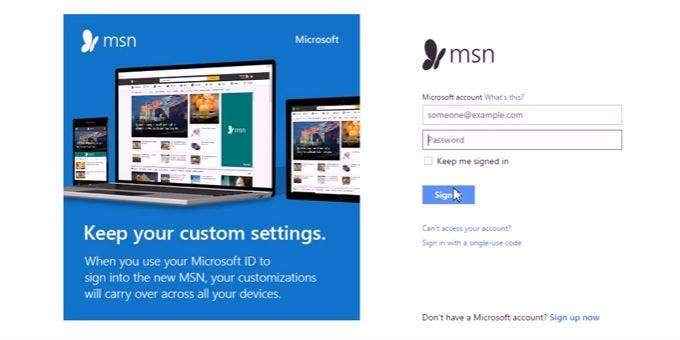
- 4572
- 258
- Hugo Vera
¿Recuerdas haber usado el servicio de correo electrónico de Hotmail de Microsoft?? A lo largo de los años, Microsoft ha ofrecido una variedad de servicios de correo electrónico en la nube que ha cambiado varias veces.
Estos cambio de marca se vuelven aún más confusos cuando sigue la transición de Microsoft de Microsoft Hotmail, al correo en vivo, y finalmente a la aplicación Web Outlook.
Tabla de contenidoMSN Hotmail - Lo que pasó?
En 1996, cuando los servicios de correo electrónico basados en la web solo estaban ganando popularidad, Sabeer Bhatia y Jack Smith lanzaron el servicio web de Hotmail. El único otro servicio de correo electrónico importante en ese momento era América en línea (AOL).
Este fue uno de los primeros servicios de correo electrónico basados en la nube que permitió a los usuarios iniciar sesión en Hotmail a través de un cliente web totalmente funcional que podrían usar a través de su navegador web.
En 1997, Microsoft adquirió Hotmail y lo cambió de nombre como MSN Hotmail.
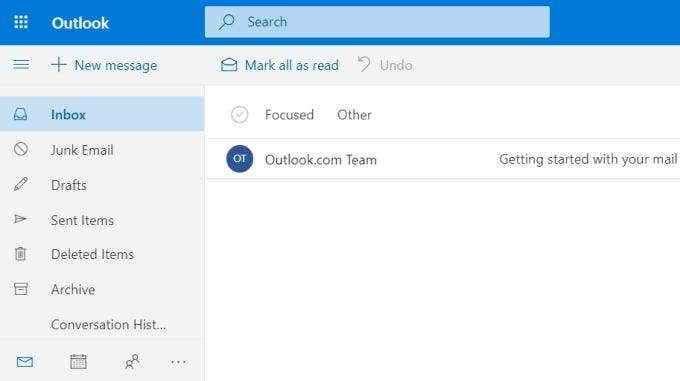
Con frecuencia referido (incorrectamente) por los usuarios como Outlook en línea, Outlook.Com fue el último intento de Microsoft de consolidar los servicios de correo electrónico bajo su marca única conocida como Outlook.
Desafortunadamente, esto se volvió muy confuso para los usuarios que ya estaban bien aceptados para el cliente basado en el escritorio de Microsoft, ya conocido como Outlook.
Microsoft intentó aliviar la transición manteniendo todas las diversas cuentas de correo electrónico que los usuarios habían utilizado a lo largo de cada generación de sus productos, incluidos:
- @hotmail.comunicarse
- @vivir.comunicarse
- @msn.comunicarse
- @pasaporte.comunicarse
Cuando otros usuarios de Microsoft recibían correos electrónicos de personas con estas cuentas, asumieron que también podrían crear sus propias cuentas de correo electrónico con el mismo servicio. Cuando buscaron la página de inicio de sesión para Hotmail o Microsoft Live, ya no podían encontrar esos sitios web.
Incluso hoy, si escribes "hotmail.com "o" en vivo.com ”En su navegador web, será redirigido a panorama.vivir.comunicarse, que es el servicio actual de Microsoft Webmail marcado como Outlook.comunicarse.
Office 365 Webmail
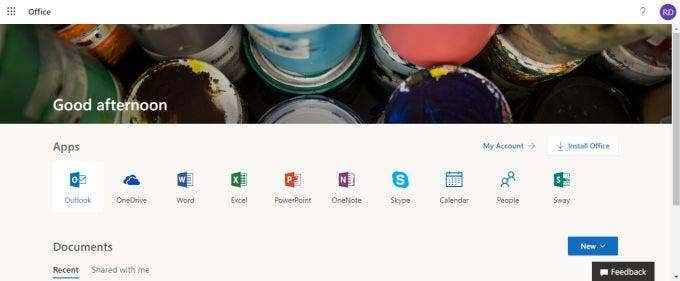
Para hacer las cosas aún más complicadas, en 2011 Microsoft lanzó un producto conocido como Office 365.
Este producto se comercializó especialmente en las empresas que buscaban una manera fácil de proporcionar a los empleados todos los productos de oficina que necesitan, bajo un plan de suscripción empresarial simple.
La confusión proviene del hecho de que en 2015, Microsoft combinó productos de oficina de escritorio, así como de su colección de aplicaciones web bajo la marca Common Brand Umbrella Office 365. Estas aplicaciones web incluían la aplicación web de Outlook Mail.
Si fueras a ir a Outlook.com y regístrese solo para una cuenta de correo electrónico basada en la web con Microsoft, verá la misma interfaz de cliente web exacta que verá si se registra para una suscripción de Office 365 y usa la aplicación Web de Outlook Mail.
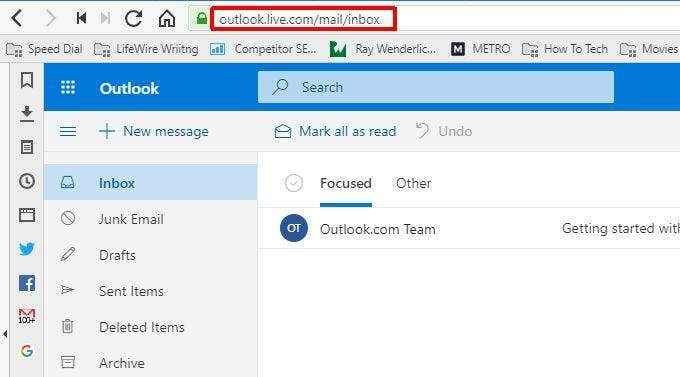
De hecho, si inicia sesión en la misma cuenta de Microsoft, verá la misma bandeja de entrada de correo electrónico exacta.
Esto se debe a que, en última instancia, el servicio de correo electrónico basado en la web que maneja los correos electrónicos entrantes y salientes es Outlook.com, mientras que la aplicación web en sí se conoce como Outlook Mail, accedida a través de Office 365 o simplemente visitando Outlook.comunicarse.
En cualquier caso, la URL final en la que se encontrará es panorama.vivir.comunicarse.
Leyendo correo electrónico desde su perspectiva.cuenta com con Outlook
Si encuentras todo esto confuso, no estás solo.
Afortunadamente, hay una forma de mantener todo ordenado, simplemente usando su cliente de escritorio de Outlook para extraer todos los correos electrónicos que llegan a su perspectiva.cuenta com.
Puede hacerlo habilitando el acceso pop en su perspectiva.cuenta com, y luego conectando su cliente de escritorio de Outlook para extraer correos electrónicos de ese servicio.
Configurar Outlook.com para permitir conexiones pop
Inicie sesión en su perspectiva.cuenta de correo electrónico. Clickea en el icono de engranaje cerca de su foto de perfil para ingresar la configuración de la cuenta. En la parte inferior del panel de configuración rápida, haga clic en Ver todas las configuraciones de Outlook.
En el panel de navegación de esta ventana emergente, haga clic en Correo electrónico de sincronización. Desplácese hacia abajo hasta el Pop e imap Sección de configuración.
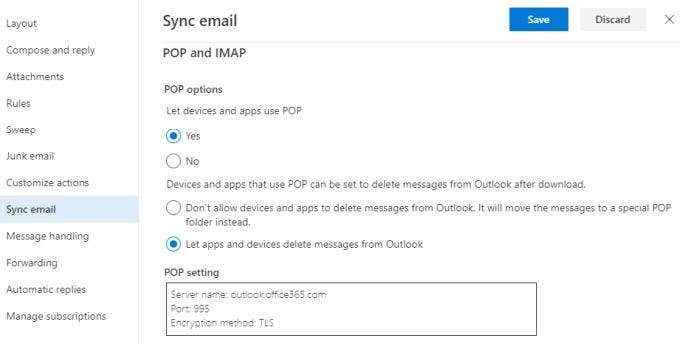
En esta ventana, ajuste la siguiente configuración:
- Colocar Deje que los dispositivos y las aplicaciones usen POP a Sí.
- Permitir Deje que las aplicaciones y los dispositivos eliminen los mensajes de Outlook.
- Tome nota del Configuración pop y Configuración SMT.
- Hacer clic Ahorrar Para confirmar los cambios.
Ahora tu perspectiva.La cuenta COM está configurada para permitir que su cliente de escritorio de Outlook extraiga los correos electrónicos de su cuenta basada en la web.
Configurar el cliente de escritorio de Outlook
Abra Outlook en su PC de escritorio.
Si se le solicita que inicie sesión en su cuenta de Microsoft, haga clic en Opciones avanzadas, y seleccione la casilla de verificación junto a Déjame configurar mi cuenta manualmente. Luego, haga clic en el Conectar botón.
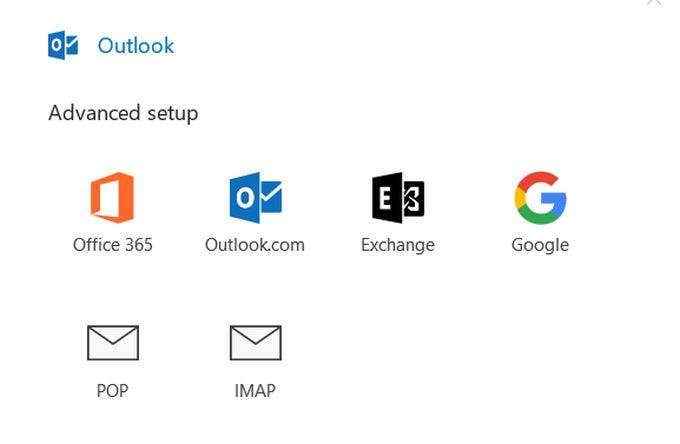
En la ventana emergente, elija POP de la lista de conexión.
Nota: ¿Por qué no seleccionar Office 365 o Outlook?.comunicarse? Si hace esto, podrá leer correos electrónicos de su cuenta de Outlook en línea, pero no podrá que su cliente de correo electrónico elimine los correos electrónicos de esa cuenta.
Escriba la contraseña para su perspectiva.cuenta com y haga clic Conectar.
Verá una ventana donde necesita ingresar la configuración de la cuenta POP. Complete la configuración POP para POP y SMTP que grabó cuando habilita el acceso POP anterior.
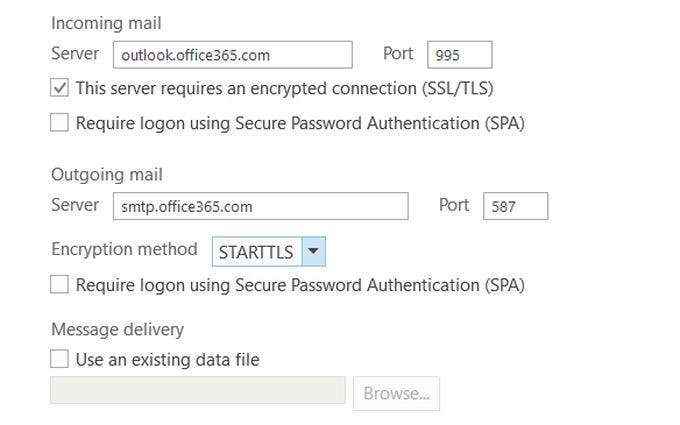
Haga clic en Próximo continuar. Ingrese la contraseña para su perspectiva.cuenta com.
Deberías ver un Cuenta agregada con éxito ventana de notificación. Haga clic en el Hecho botón para terminar la configuración.
Outlook Desktop se abrirá. Cuando se actualice a continuación, verá su perspectiva.com correos electrónicos que llegan a la bandeja de entrada.
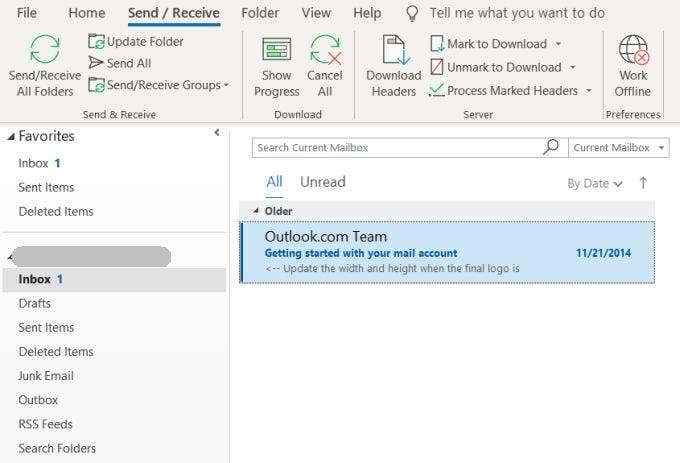
Si encuentra que la bandeja de entrada no se actualiza lo suficientemente rápido, puede hacer la frecuencia que Outlook recupera sus correos electrónicos con más frecuencia.
Para hacer esto:
- Haga clic en el Archivo menú
- Hacer clic Opción
- En la ventana Opciones emergentes, haga clic en Avanzado del panel izquierdo
- Desplácese hacia abajo hasta el Enviar y recibir Sección y haga clic Enviar recibir
- Bajo la Todas las cuentas sección, cambie el Programe un envío automático/reciba cada establecer de 30 minutos a un intervalo de tiempo más corto
Transición a Outlook.comunicarse
Si eres uno de los muchos usuarios que todavía tienen un hotmail.com o vivir.COM Dirección de correo electrónico, puede comenzar a hacer la transición a usar una perspectiva.Com Dirección de correo electrónico agregando un alias de correo electrónico a su cuenta.
Puedes agregar esta nueva perspectiva.cuenta com de la siguiente manera:
- Haciendo clic en su foto de perfil y haciendo clic en Ver cuenta.
- En la página de la cuenta, haga clic en Tu información.
- Haga clic en Administre su correo electrónico o número de teléfono de inicio de sesión.
- En el Alias Cuenta Sección, haga clic Agregar correo electrónico.
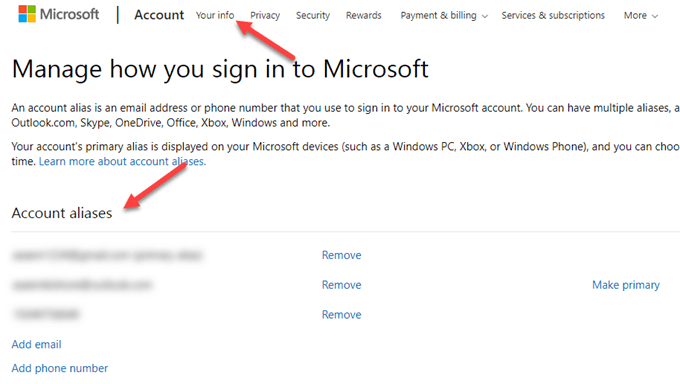
Aquí, puede escribir un alias que desee para su nueva perspectiva.com Correo electrónico y haga clic Agregar alias Para agregar el nuevo correo electrónico a su cuenta.
Para asegurarse de que se envíen correos electrónicos usando este nuevo alias:
- Haga clic en el icono de engranajes para ingresar la configuración de su cuenta.
- Haga clic en Opción o Ver todas las configuraciones de Outlook.
- En el panel izquierdo, elige Correo, hacer clic Cuentas, y seleccionar Cuentas conectadas. Si esta opción no está allí, seleccione Correo, entonces Correo electrónico de sincronización.
- Encuentre el cuadro desplegable para cambiar el De dirección y elija su nueva perspectiva.com email.
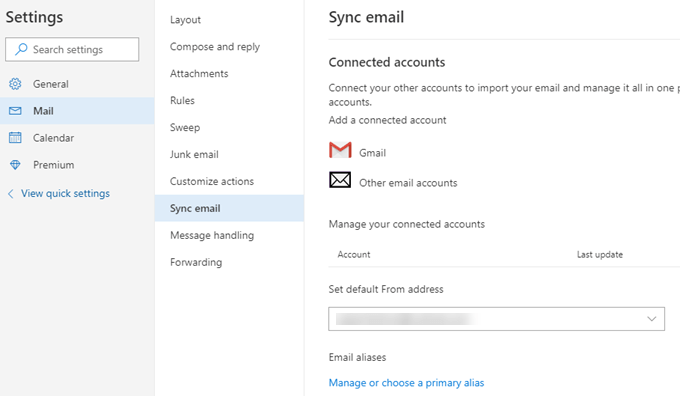
Esto cambiará su correo electrónico predeterminado de Hotmail.com o vivir.com a tu nueva perspectiva.dirección com. Este pequeño cambio completará su migración a la misma cuenta de correo electrónico de Microsoft que todos los demás en el mundo están usando ahora!
- « Encuentre los vínculos de retroceso de un dominio, redireccionamientos y IP compartidos
- 15 Herramientas de diagnóstico de Windows para mejorar la salud de su PC »

